随着互联网的快速发展,宽带已成为我们日常生活中必不可少的一部分。然而,有时我们可能会遇到宽带已连接却无法上网的问题,这给我们的工作和娱乐带来了很大的困扰。本文将为您介绍一些解决宽带连接问题的有效技巧,帮助您快速恢复上网功能。
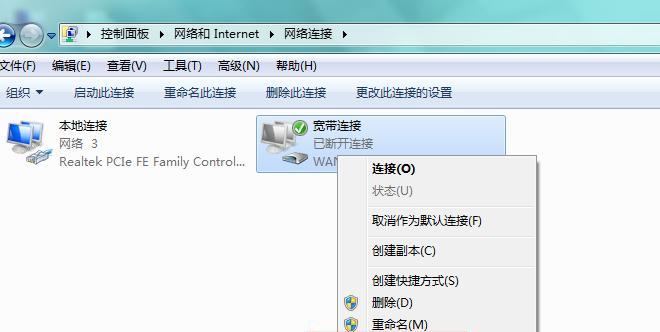
一:检查设备连接状态
检查您的电脑或其他设备是否正确连接到宽带路由器。确保所有电缆都插紧,没有松动或断裂。您也可以尝试重新启动电脑或设备,有时这样就能解决连接问题。
二:确认宽带账号密码是否正确
登录您的宽带账号管理页面,确认您的账号密码是否正确。有时候密码输入错误或账号欠费会导致无法连接互联网。如果密码确实错误,及时修改并重新输入。
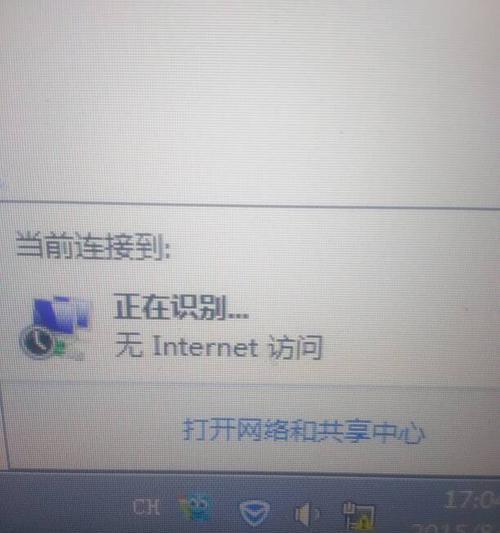
三:检查宽带路由器设置
进入宽带路由器的管理页面,检查设置是否正确。确保路由器的DHCP功能已启用,IP地址和网关设置正确,并且无线网络名称(SSID)和密码没有发生变化。如果有任何错误或变化,及时修复。
四:尝试重新配置宽带路由器
有时候宽带路由器的配置文件可能出现问题,导致无法连接互联网。您可以尝试重置路由器到出厂设置,并重新配置它。具体方法可以参考路由器的用户手册或联系宽带运营商寻求帮助。
五:检查网络线路质量
检查宽带线路的质量和稳定性。有时候线路老化、受损或受到外界干扰会导致连接问题。您可以联系宽带运营商派人来检查并维修线路。
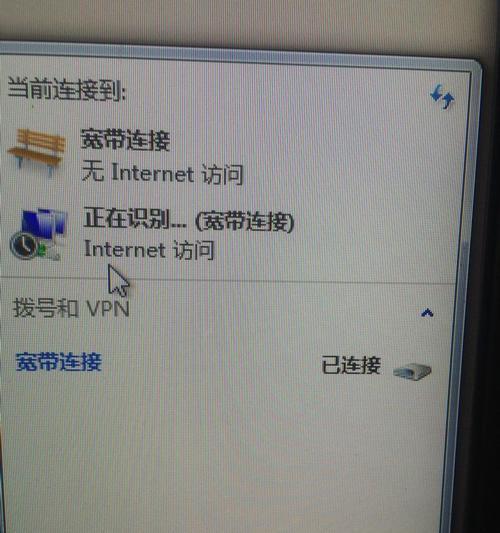
六:清除DNS缓存
DNS缓存是存储最近访问过的网站信息的地方,如果缓存中的信息发生错误,可能导致无法上网。您可以通过在命令提示符中输入“ipconfig/flushdns”命令来清除DNS缓存。
七:关闭防火墙和杀毒软件
有时候电脑上的防火墙或杀毒软件会误判宽带连接,导致无法正常上网。您可以尝试暂时关闭防火墙和杀毒软件,然后重新连接宽带,看是否能解决问题。
八:更换DNS服务器地址
有时候宽带运营商提供的DNS服务器可能出现问题,导致无法上网。您可以尝试更换为公共的DNS服务器,如谷歌的8.8.8.8和8.8.4.4,然后重新连接宽带。
九:更新或重装网络驱动程序
网络驱动程序是电脑上负责控制网络连接的软件,如果驱动程序过时或损坏,可能导致无法连接互联网。您可以尝试更新或重装网络驱动程序,以解决连接问题。
十:检查宽带运营商服务状态
有时候无法上网是由于宽带运营商网络故障引起的。您可以拨打宽带运营商的客服电话,查询当前网络服务状态,并寻求他们的帮助和解决方案。
十一:排除其他设备干扰
有时候其他设备(如无线电话、微波炉等)的干扰可能会影响到宽带信号的稳定性和质量。尽量将这些设备与宽带路由器之间保持一定距离,或者将它们关闭以排除干扰。
十二:尝试使用有线连接
如果无线连接一直无法正常工作,您可以尝试使用有线连接。通过将电脑或设备直接连接到宽带路由器的网络接口,看是否能够解决上网问题。
十三:更新操作系统和网络软件
有时候过时的操作系统或网络软件也可能导致无法连接互联网。请确保您的操作系统和网络软件都是最新版本,以免出现兼容性问题。
十四:寻求专业技术支持
如果您尝试了以上方法仍然无法解决连接问题,那么可能需要寻求专业技术支持。联系宽带运营商或专业的网络工程师,他们能够提供更深入的故障排除和解决方案。
十五:
在遇到宽带已连接却无法上网的情况下,您可以通过检查设备连接状态、确认账号密码、检查路由器设置、重新配置路由器等方法来解决问题。同时,清除DNS缓存、关闭防火墙、更换DNS服务器地址等也是一些有效的技巧。如果问题依然存在,可以尝试使用有线连接,更新操作系统和网络软件,以及寻求专业技术支持。希望本文能够帮助您解决宽带连接问题,顺利恢复上网功能。

介绍:随着技术的不断发展,越来越多的人选择使用U盘来启动IS...

SurfaceBook作为微软旗下的高端笔记本电脑,备受用户喜爱。然...

在如今数码相机市场的竞争中,索尼A35作为一款中级单反相机备受关注。...

在计算机使用过程中,主板BIOS(BasicInputOutputS...

在我们使用电脑时,经常会遇到一些想要截屏保存的情况,但是一般的截屏功...